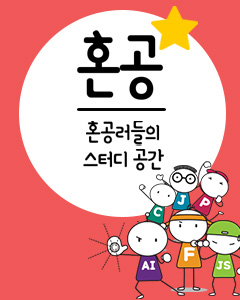관련기사: PPP나 케이블 모뎀으로 인터넷에 연결하기(1)
ISP에 전화하기
모뎀으로 전화를 걸 수 있는지 확인해 보자. 루트로서 다음과 같이 입력한다:
그러면 ppp 유틸리티가 나타난다. ppp를 사용하면 프롬프트가 사라지며, ppp는 ppp 명령어만을 인식한다는 사실을 주지하자. 정규 명령 프롬프트를 사용하려면, Alt-Fx 키를 사용해서 다른 터미널로 바꿔야 한다.
모뎀으로 바로 명령하려면 터미널 모드를 사용한다. 아래에 있는 명령 행에서 #에 COM 포트에서 1을 뺀 수치를 넣으면 된다:
그러면 다음처럼 나타난다:
deflink: Entering terminal mode on /dev/cuaa#
Type ~? for help.
|
모뎀은 AT 명령어로 서로 대화하는데, AT 명령어는 AT와 명령을 내리는 부분으로 구성되어 있다. AT 명령어를 사용해 모뎀으로 전화를 걸자(전화번호에는 1234567을 써 넣는다):
전화를 걸고 접속하는 동안 모뎀에서 소리가 날 것이다. 그리고는 접속되었다는 메시지에 이어 로그인 프롬프트가 나타날 것이다. 프롬프트가 깜박일 때 ISP에서 준 사용자이름과 비밀번호를 입력하면, 다음과 같은 내용이 나타난다:
Entering PPP Mode.
IP address is xxx.xxx.xxx.xxx
MTU is 1524.
ppp
PPp
PPP
|
모두 대문자로 된 “PPP"가 보이면, 성공적으로 인증되어 현재 ISP에 연결되었다는 뜻이다. 접속을 종료하려면 다음을 입력한다:
그러면 접속이 종료되고, PPP 프로그램을 끝내게 되며, 정상적인 프롬프트가 다시 나타나게 될 것이다.
PPP를 자동 접속하기
ISP에 전화를 걸때마다 터미널 모드에 명령어를 입력할 필요는 없다. PPP에는 ppp.conf라는 설정 파일이 있어서 사용자가 접속하려 할 때마다 이를 읽어 들인다. 이 파일에 ISP 접속시 필요한 정보가 있는지 확인해 보자:
파일의 상단에 다음과 같은 말이 있을 것이다:
default:
#
# Make sure that "device" references the correct serial port
# for your modem. (cuaa0 = COM1, cuaa1 = COM2)
#
set device /dev/cuaa0
|
이건 꽤 수월한 작업이라서, “set device" 줄에 자신의 모뎀과 일치하는 COM 포트가 있는지 확인해서, 만약 일치하지 않는다면 바꾸기만 하면 된다.
그 다음엔 제목이 papchap라고 되어 있는 섹션으로 파일을 옮겨 보자:
이는 PPP가 전화를 걸 수 있도록 설정해 주는 라벨이다. 나는 쓸데없는 말을 입력하는 걸 별로 안 좋아 해서, isp처럼 되도록이면 짧게 바꾸어 버린다:
#
# edit the next three lines and replace the items in caps with
# the values which have been assigned by your ISP
#
set phone PHONE_NUM
set authname USERNAME
set authkey PASSWORD
|
ppp.conf 안에 있는 명령대로 대문자로 되어 있는 단어를 ISP의 실제 전화번호, 사용자 이름, 비밀번호로 바꿔 넣는다. 변경된 사항을 저장하고 설정파일을 성공적으로 완성했는지 확인하자:
ppp
dial isp (사용자가 설정 라벨에 붙인 이름)
|
만약 성공적으로 일이 수행되었다면, 모뎀이 전화를 걸어 연결하는 소리가 나며, 프롬프트는 ppp에서 Ppp, PPp, PPP로 자동적으로 바뀐다. ISP의 인터넷에 접근할 수 있는 정보를 받았는지 확인해 보자:
다음과 같은 결과가 나온다:
Destination Gateway Flags Netif Expire
default xxx.xxx.xxx.xxx UGSc tun0
xxx.xxx.xxx.xxx xxx.xxx.xxx.xxx UH tun0
|
netstat -rnf inet 명령어는 IPV4 라우팅 테이블을 볼 수 있다. tun0는 사용자의 모뎀이 PPP로 사용하는 터널 장치 드라이브이다. UG 플래그는 게이트웨이가 사용중이라는 뜻이다. 이 엔트리와 연관된 IP 주소는 사용자의 디폴트 게이트웨이 주소이다.
또한 하나 이상의 DNS 서버 엔트리가 인터넷에 접근할 수 있어야 한다. ISP에서 다음과 같은 것을 받앋는지 확인해 보자:
그러면 다음과 같은 엔트리가 나타난다:
nameserver xxx.xxx.xxx.xxx
|
엔트리가 하나 이상이면, 이제 된 것이다. 확실히 하고 싶으면, 이렇게 입력하자:
traceroute www.freebsd.org
|
사용자와 www.freebsd.org 사이의 번호가 매겨진 모든 라우터 리스트를 다시 받게 된다:
사용자 허가를 얻어서 PPP 사용하기
이제 ppp에 시스템을 맞추자. 디폴트에 의해 루트만이 ppp를 사용할 수 있지만, 인터넷에 접근하기 위해 루트가 될 필요는 없다. 이는 관리 업무가 아니기 때문이다. 에러 메시지를 살펴보고 이를 수정하자. 터미널을 열어 일반적인 사용자로 로그인하자.
그러면 다음과 같은 결과가 나타난다:
/usr/sbin/ppp: Permission denied
|
이제는 루트로:
network: 라인을 network:*:69:username1,username2로 바꾸자. 여기에서 username1,username2는 ppp 접근을 하려는 사용자의 리스트로, 콤마로 구분되어 있다. 이 파일을 저장한 다음, 이 사용자 중 한명이 로그인한 터미널로 바꿔서 다시 입력한다:
이번에는 다음처럼 나타난다:
default: User access denied
|
어떻게 된 것인가? ppp를 사용할 수 있는 올바른 그룹에 사용자를 집어넣긴 했지만, ppp에 알리지 않은 것이다. ppp의 설정을 루트로 바꾸자:
defalut: sectiond의 마지막에 다음을 덧붙이자:
allow users username1 username2
|
실제 사용자 이름을 넣고, 저장한다. 이제 ppp를 사용하여 저장한 사용자 이름으로 인터넷에 접속할 수 있다.
ppp 설정에 관해 좀 더 알고 싶으면,
Pedantic PPP Primer를 참조하자.
케이블 모뎀 설정
케이블 제공자에 항상 연결돼 있기 때문에, 따로 설정할 필요는 없다. 하지만 인터넷을 사용하려면, IP 주소가 필요하다. 케이블 제공자는 DHCP(Dynamic Host Configuration Protocol) 서버라는 컴퓨터가 있으며, 여기에서 일정기간동안 IP 주소를 빌려 줄 것이다. 이러한 DHCP 서버와 의사소통하려면, NIC를 설정하여 FreeBSD에 구축돼 있는 DHCP 클라이언트 소프트웨어를 사용해야 한다.
사용자의 NIC 장치명을 모른다면, 다음을 이용하자:
그러면 다음과 같이 나타난다:
rl0: Ethernet address: 00:00:b4:94:9d:3f
|
올바른 NIC인지 확실하지 않다면, 다음을 이용하자:
그러면 다음이 나타난다:
rl(4) - RealTek 8129/8139 fast ethernet device driver
|
사용자의 NIC 장치명을 알고 있으면 다음처럼 입력한다:
그리고
Configure와
Networking을 차례로 선택한다. 이 때 스페이스 바를 사용하여
Interface를 선택한다. 만약 네트워크가 이미 선정돼 있다고 여기고 Runnign multi-user라는 메시지가 오면,
No라고 대답하면 된다.
사용자의 NIC 장치명을 나타내는 엔트리를 진하게 처리하고 엔터를 누른다.
Do you want to try DHCP configuration on the interface?(인터페이스에서 DHCP 설정을 하시겠습니까?)라는 메시지에는
Yes라고 대답한다.
케이블 모뎀이 물리적으로 케이블 제공자에 연결되었고 DHCP 서버가 작동중이라면, if you want to bring your interface up now(인터페이스를 지금 불러올까요)라는 메시지를 받게 된다.
Yes라고 입력하고 거기에서 빠져 나오자.
이제는 재시동하면서 올바른 DHCP 정보를 받는지 확인한다:
부트 메시지의 마지막쯤에 DHCPACK와 DHCP 정보에 이어 DHCPREQUESTS가 있다. 여기에는 사용자의 IP 주소, 디폴트 게이트웨이 주소, DNS 서버 주소, 그리고 임대 기간이 포함돼 있다.
연결 상태를 시험해 보려면 다음을 입력한다:
lynx www.freebsd.org/ports
|
FreeBSD 포트 컬렉션을 설명해 주는 웹 사이트가 나타난다. 이 사이트에서 브라우저를 시작하고 사용자가 좋아할 만한 애플리케이션을 다운로드할 수 있다.
드루 래빈(Dru Lavigne)은 온타리오주 킹스톤(Kingston, ON)에 있는 사립 기술 대학에서 네트워크를 강의하는데, 테스트 컴퓨터에서 얼마나 많은 OS를 멀티 부팅할 수 있는지 학생들에게 보여 주는 것으로도 잘 알려져 있다.